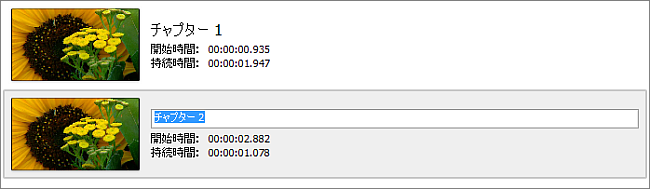チャプタの設定
タイムラインを使用してチャプタを設定できます。チャプタを使用すると、ファイルをビジュアルに操作できますが、チャプタを使用する本来の目的は、ファイルの分割 (ビデオファイルの分割を参照) と、ディスクメニューを作成するためのチャプタの指定 (ディスクメニューの作成を参照) です。

チャプタを追加するには:
- 入力ファイルを編集ウインドウを開くようにメインツールバーにある編集ボタンをクリックします。
- 真中のチャプタボタンをクリックします。
- チャプタを設定します。ここで、次の2つのオプションがあります。
手動的にチャプタを設定できます
チャプタを設定する場所にタイムライン カーソルを置き、タイムラインのツールバーにある追加ボタンをクリックします。追加したチャプタは、緑色のひし形でタイムライン上に表示されます。
自動的にチャプタを設定できます

 それをするように、チャプタの自動追加ボタンをクリックし、利用可能なオプションの1つを選択します:
それをするように、チャプタの自動追加ボタンをクリックし、利用可能なオプションの1つを選択します:
それぞれのクリップの始めに
このオプションを選択した場合は、プログラムに追加した各ファイルの先頭にチャプタが追加されます。
時間間隔で
このオプションを選択した場合は、チャプタ間の時間間隔を入力するための間隔ウィンドウが表示されます。
入力ファイルと同じ
このオプションを選択した場合は、チャプタが入力ファイルと同じように設定されます。DVD/Blu-ray ビデオファイル (VIDEO_TS.IFO または index.bdmv) をインポートした場合は、各チャプタの先頭にチャプタが追加されます。
すべての追加されたチャプタは入力ファイルを編集ウインドウの左上の領域に表示されます。
チャプタを削除するには:
- 削除したいチャプタをマウスでクリックして選択します。
- 削除ボタンをクリックしてチャプタを削除します。または、チャプタを右クリックし、エクスプレスメニューで適切なオプションを選択します。すべてのチャプタを削除するには、すべてを削除ボタンをクリックするか、またはエクスプレスメニューの対応するオプションを使用します。
チャプタ名を変更するには:
- 入力ファイルを編集ウインドウの左上の領域で必要なチャプタを左クリックで選択します。
- チャプタ名の変更ボタンをクリックするか、またはチャプタを右クリックしてエクスプレスメニューで適切なオプションを選択します。また、必要なチャプタをダブルクリックすることもできます。
- 入力フィールドに好きな名前をタイプします。
- マウスでどこかをクリックするか、または Enter キーを押します。